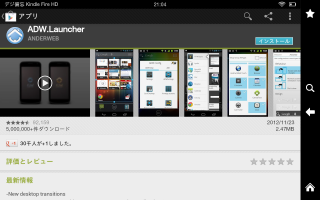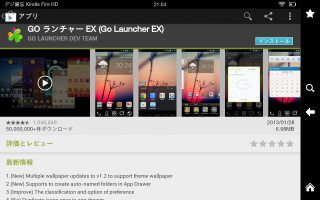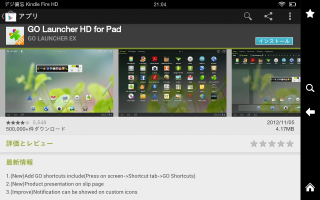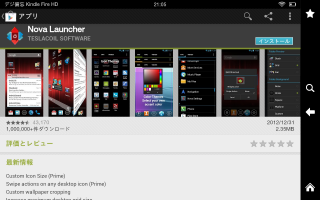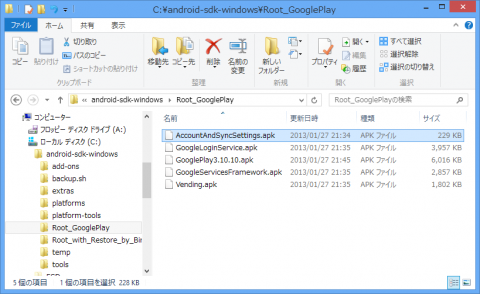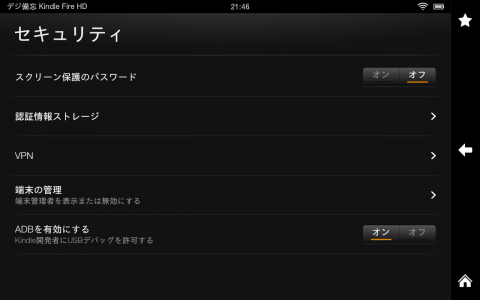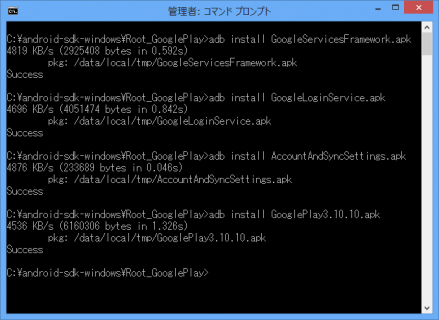ホーム画面のアプリを変更しました。
Kindleのホームアプリを常に変更するにはルート化が必要です。
今回は”Google Play”からインストールしたので”Google Play”の導入も必要です。
とりあえず、どんな感じになるのか試したかったので、”Google Play”から以下の色々なランチャー系アプリをインストールしました。
1.ADW.Launcher
 data-ad-format="auto">
data-ad-format="auto">
data-ad-format="auto">
data-ad-format="auto">
2.GO ランチャー EX
3.GO Launcher HD For Pad
4.Nova Launcher